真・パソコン「延命」3つのワザ 昔の速さ、取り戻せ
副題『日経のパソコン延命のための3つの方法がこれじゃない感・ω・』
パソコン「延命」3つのワザ 昔の速さ、取り戻せ :日本経済新聞
ここで述べられている3つの方法とは
1. メモリーの増設
2. 劣化したバッテリーの交換
3. HDDをSSDに換装
・・・なんだけどどれもなんか違う感じがして仕方がない。
元の記事は日経PCの
「まだ使い続ける」と決めたなら…パソコン延命3つのワザ《パソコン・周辺機器の買い替え時》
なんだけどね
1.メモリ増設
これに関しては今更感があるよね・ω・
メーカー製パソコンが購入時にメモリが少なくてマシン速度が遅いのは常識なのだけど、メモリ増設したから 昔の速さが戻る訳じゃなくて、購入時より快適になるというのが正しい
2.バッテリの交換
劣化したバッテリの交換やリフレッシュのことが書かれてるんだけど、バッテリ交換してもPCの速度変わんないだろうし、ノート限定の話じゃないかw と・ω・
3.HDDをSSDに交換
| HDD内のデータをコピーする。次に、パソコンからHDDを取り出してSSDに交換し、動作確認をしたら作業は終了 |
ちょっと待て、リカバリせず、コピーするだけかよ!・ω・
と、突っ込みたいw。
マシンの速度が低下してるのは、多くの場合、レジストリの肥大化、ファイルシステムのフラグメンテーション、アドウェアやマルウェア、不要なアドオンなどの混入である。
SSDに入れることによってフラグメントは解消できるかもしれないけど、システムの最適化という面では、全く昔の状態に戻ってないw。
というわけで、3つとも、「昔の速さを取り戻す」って副題とは全く関係ないのがすごく これじゃない感に襲われたのだった ・ω・
というわけで、もし、私が、ずっと使ってるパソコンの昔の速さを取り戻すための3つの方法を挙げてくれって言われた場合。
真・パソコン「延命」3つのワザ 昔の速さ、取り戻せ
1.ネットワーク HDDを購入して、必要なデータを パソコンではなく外部ストレージに退避させよう。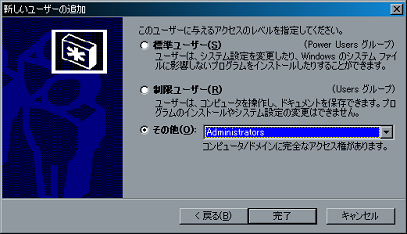
簡単に %USERPROFILE% の中を退避する方法として、別名の 管理者アカウントを作って、そちらでログオンしてから、コピーする方法が有効です ・ω・
気付いたら、ユーザープロファイル (C:\Documents and Settings\ユーザー名 )の中が 数G ファイル使っていたなんてことも…
試しに新しいユーザーを作ってそちらでログインして使ってみると、速度がちがうのが分かるだろう・ω・
2. SSDやより高速なハードディスクに換装して PCをリカバリしよう。
パソコンを5年以上使ってるなら、ハードディスクもより大容量になってるだけでなく、速度も格段に向上しているので、SSDが不安というのなら、HDDをアップグレードしてみるのもいいと思います。
何より、パソコンは1年以上リカバリしたことがないのなら、格段に速度が低下しているので、リカバリ(工場出荷状態に戻す)だけでも、劇的に速度は速くなるのだ。
3年以上そのまま使ってるなんてとんでもない・ω・
XPだけでなく、Windows 7などの最新OSでもこれは同じである
OSのインストールのしなおしで最適化される Windows Update
長年 Windows を使っていると、
Update 1 -> オリジナルがバックアップ
Update 2 -> Update 1がバックアップ
Update 3 -> Update 2がバックアップ
Update 4 -> Update 3がバックアップ
なんて、つぎはぎだらけになってるセキュリティアップデートがいくつも存在するケースなんてのも出てくる。
システムを入れなおすことによって
Update 4 -> オリジナルがバックアップ
という最適化ができるわけだ ・ω・ Cool だね!
3. 最新のハードウェアを入れてみよう
USB3.0 I/F やグラフィックボードなどを高性能な最新のものにしてみよう。
【最速】公称速度が出る!ADATA の USB 3.0メモリが速過ぎてやばい
はやすぎて色々ヤバいです・ω・
グラフィックボードも、非公式ですが、XP 対応してます。
nVIDIA なら 2000も平気 (ただし拡張カーネルが必要)
RADEON は 2000で まともに使えるのは 4000まで、 6000は動画絡むと不安定。
と、こんな感じ




XP機をメモリ増設だけで8年、これでまだ戦える!
・購入時にできないこと
・現時点よりマシンの速度が向上すること
テーマは この2点ですね・ω・